1. Buscar el boton de save o guardar.
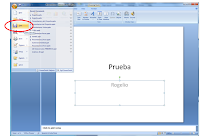
2. Poner el nombre del archivo y seleccionar en “Tools” o “Herramientas” y seleccionar “General options…” o “Opciones generales…”
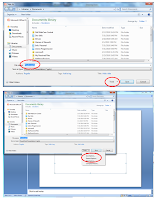
3. En el campo de “Password to modify” ingresar el password, ojala el password contenga letras minúsculas, mayúsculas, números y caracteres raros. Ejemplo: R0g3l1o. Con esta protección, la presentación puede ser leída o vista SIN PASSWORD, pero para poder modificar la presentación se debe digitar el password.
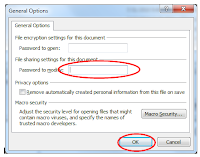
4. Y por ultimo le dan save o guardar y listo.
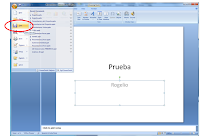
2. Poner el nombre del archivo y seleccionar en “Tools” o “Herramientas” y seleccionar “General options…” o “Opciones generales…”
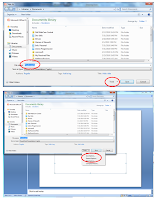
3. En el campo de “Password to modify” ingresar el password, ojala el password contenga letras minúsculas, mayúsculas, números y caracteres raros. Ejemplo: R0g3l1o. Con esta protección, la presentación puede ser leída o vista SIN PASSWORD, pero para poder modificar la presentación se debe digitar el password.
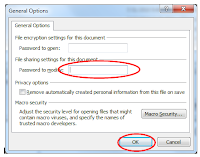
4. Y por ultimo le dan save o guardar y listo.
No hay comentarios:
Publicar un comentario